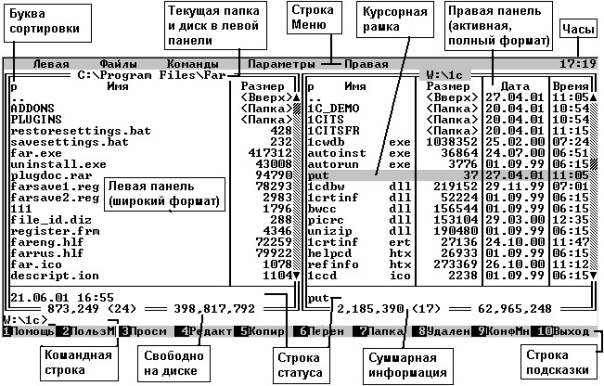|
предыдущая | содержание
| следующая
Для
работы с файлами, папками и дисками
широкое распространение получили
программы-оболочки. Они позволяют в
удобном режиме выполнять наиболее
часто используемые операции:
просматривать содержимое каталога на
дисках, переходить из одного каталога в
другой, копировать, перемещать и
удалять файлы, запускать программы и т.д.;
и дают широкий набор дополнительных
возможностей.
Примерами
таких программ-оболочек являются Norton
Commander, Windows
Commander, Dos Navigator и др.
Одна
из наиболее распространенных программ-оболочек
в России – FAR manager. FAR - это работающая в
текстовом режиме программа управления
файлами для Windows 95-2000 и Windows NT, с
поддержкой длинных имен файлов и
широким набором операций над файлами и
папками. FAR позволяет работать с
архивами. При этом файлы в архивах
обрабатываются аналогично файлам в
папках. FAR сам преобразует ваши команды
в соответствующие вызовы внешних
архиваторов. FAR также предоставляет
значительное количество сервисных
функций (сравнение папок, поиск текста
в различной кодировке, калькулятор, FTP-панель,
быстрый переход к папке, история папок
и т.д.) и обладает широким набором
настроек интерфейса и системных
параметров программы.
 Запуск
программы FAR Запуск
программы FAR
Запуск
FAR может осуществляться двумя
способами. Первый: через меню Пуск_ Программы} FAR
manager}
FAR manager. Второй: запуск
производится через пиктограмму FAR
manager, если она выложена на рабочий
стол.
Общий
вид программы FAR
После
запуска FAR на экране появляются две
панели, ограниченные двойной рамкой.
Ниже этих панелей располагается
командная строка, в которую можно
вводить команды ОС. Еще ниже
располагается строка
подсказки (линейка
клавиш), содержащая значения
функциональных клавиш FAR. При нажатии
клавиш Shift,
Alt или Ctrl
содержание этой строки изменяется и
показывается, что произойдет при
нажатии комбинации клавиш Shift,
Ctrl или Alt и одной из
функциональных. Команды
из строки подсказки можно выбирать
мышкой.
Выделенная
панель, файл или каталог
На
одной из панелей FAR присутствует
курсорная рамка, выделенная серым или
другим цветом. Такая панель называется активной
(Рис.
19, правая панель). Информация о
выбранном устройстве и открытой папке
дублируется в командной строке и над
панелью (выбранным является устройство
(диск) W: папка 1с).
Курсорную рамку можно перемещать по
списку файлов и каталогов с помощью
клавиш управления курсором или мышки и
полос прокрутки. Файл или каталог, на
котором находится указатель,
называется выделенным. Клавишей Tab
или мышью можно перемещать указатель
на другую панель.
Если
выделить какую-либо папку и нажать Enter, FAR откроет ее содержимое. В нижней
части панели находится строка
статуса. В ней отражается
информация о текущем файле (каталоге)
или выделенной группе. Поле Суммарная
информация показывает сколько
файлов в текущей папке и сумму их
размера, занимаемого на диске (Рис.
19, в папке 1с
17 файлов, которые занимают 2 185 390
байт).
Чтобы
перейти в родительский каталог, нужно
переместить курсорную рамку в самый
вверх списка на «..»
и нажать Enter,
перейти в родительский каталог можно
также, нажав комбинацию клавиш Ctrl+PgUp.
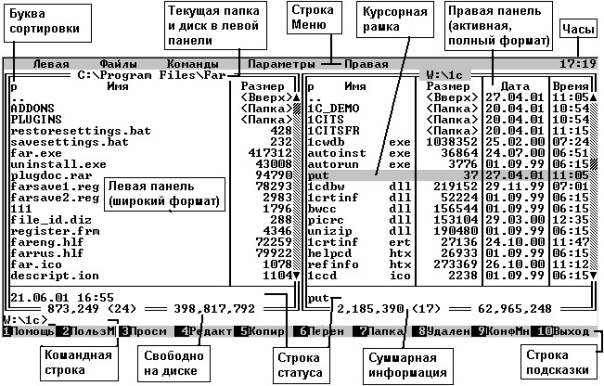
Рис.19.
Вид панелей FAR
Меню
FAR (F9)
C
помощью меню FAR можно установить
наиболее удобный вид представления
информации на экране, изменить режимы
работы FAR, а также выполнить многие
другие действия.
Для
вызова верхнего раскрывающегося меню
необходимо нажать на клавишу F9. В верхней
строке экрана появится строка,
содержащая пункты меню: Левая,
Файлы, Команды,
Параметры,
Правая (Рис.
19).
Для
выбора нужного пункта меню следует
использовать клавиши управления
курсором или манипулятор мыши. Выбрав
необходимый пункт меню, нужно нажать
клавишу Enter
для входа в подменю. Для выхода из меню
и подменю используется клавиша Esc.
Пункты
меню: Левая, Правая (панель)
При
выборе этих пунктов можно определить
режим вывода информации на левой или
правой панели FAR (устанавливается режим
панели, формат, сортировка файлов;
включение/выключение панели и смена
диска). Действующие установки отмечены
галочкой. Чтобы установить или
отменить режим, необходимо выбрать с
помощью клавиш управления курсором
нужный пункт и нажать Enter
или нажать выделенную букву,
соответствующую пункту меню.
Наиболее
часто используются следующие режимы
панели:
Краткий - имена файлов выводятся в
три колонки.
Средний - имена файлов выводятся в
две колонки.
Полный - выводятся имя, размер,
дата и время последней модификации
файла (Рис.
19, правая панель).
Широкий - выводятся имя и размер
файла (Рис.
19, левый панель).
Детальный - выводятся имя, размер,
размер после упаковки, дата и время
последней модификации, создания,
доступа и атрибуты файла. Это
полноэкранный режим.
Пункт
Файлы
Этот
пункт меню содержит основные команды
работы с файлами: создание, просмотр,
редактирование, копирование,
переименование, перенос, удаление,
архивирование, выделение и установка
атрибутов.
Пункт
Команды.
Содержит
дополнительный набор полезных команд,
для осуществления поиска информации,
запуска программ и быстрого
перемещения по папкам и файлам.
Пункт
Параметры.
С
помощью этого пункта осуществляется
настройка системных параметров FAR,
параметров панелей, подтверждений,
интерфейса и других модулей. Установка
или отмена режима осуществляется с
помощью клавиш Enter, Пробел и Ctrl+Enter.
предыдущая | содержание
| следующая
|
 Запуск
программы FAR
Запуск
программы FAR